大神就不要看了,给那些还不会安装系统人制作的教程
此教程是在PE下进行,此教程仅限NT6及以上系统(vista及以上) 文章源自WINOS-https://www.winos.me/archives/225.html
如果系统镜像放在移动存储设备,请将该分区格式化成NTFS 文章源自WINOS-https://www.winos.me/archives/225.html
安装前先格式化C盘或者要安装分区 文章源自WINOS-https://www.winos.me/archives/225.html
并和作者提供的MD5文件值校验是否一致(防止文件损坏造成安装失败) 文章源自WINOS-https://www.winos.me/archives/225.html
文章源自WINOS-https://www.winos.me/archives/225.html
推荐的PE
不推荐使用大白菜,老毛桃,U启动,U大师等品牌PE,自己作死就不要找我们了 文章源自WINOS-https://www.winos.me/archives/225.html
以下WinNTSetup教程 更新引导分区那里 选择BIOS还是UEFI 要根据自己实际情况选择,不懂就选择ALL 文章源自WINOS-https://www.winos.me/archives/225.html
推荐使用最新dism++来安装,需要节省体积可以勾上compact,不懂问谷歌或度娘 文章源自WINOS-https://www.winos.me/archives/225.html
制作Ventoy iso文件启动盘方法 https://www.winos.me/archives/1821.html
文章源自WINOS-https://www.winos.me/archives/225.html
方法一(使用Dism++安装)(强烈推荐,官网www.chuyu.me):
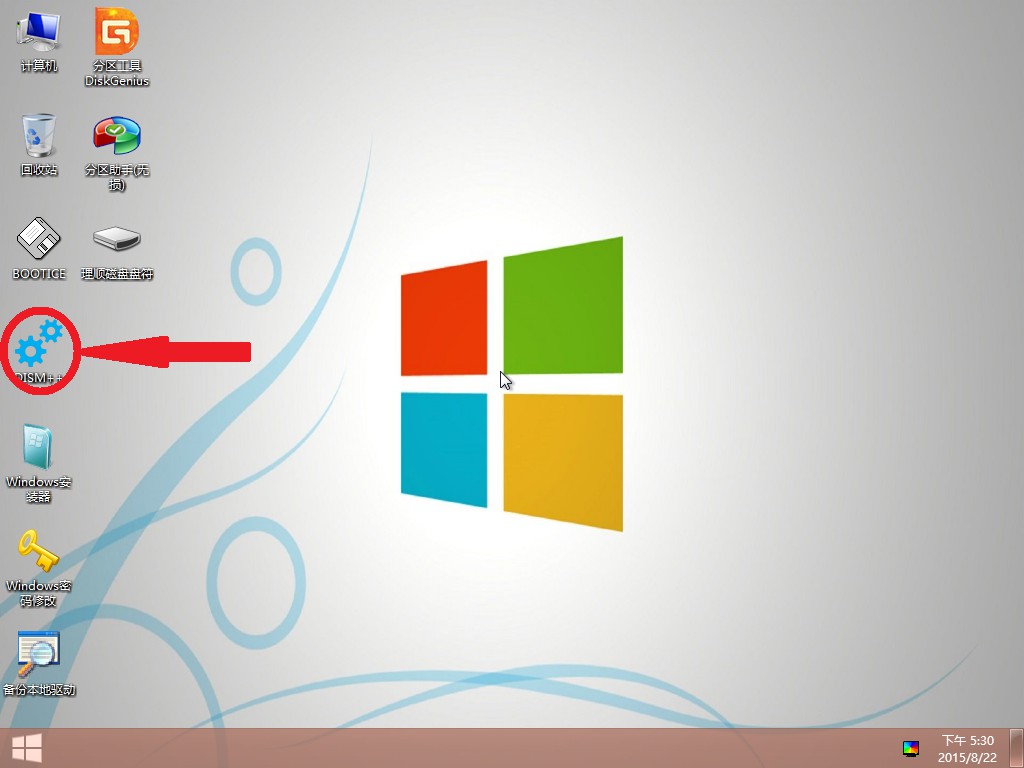
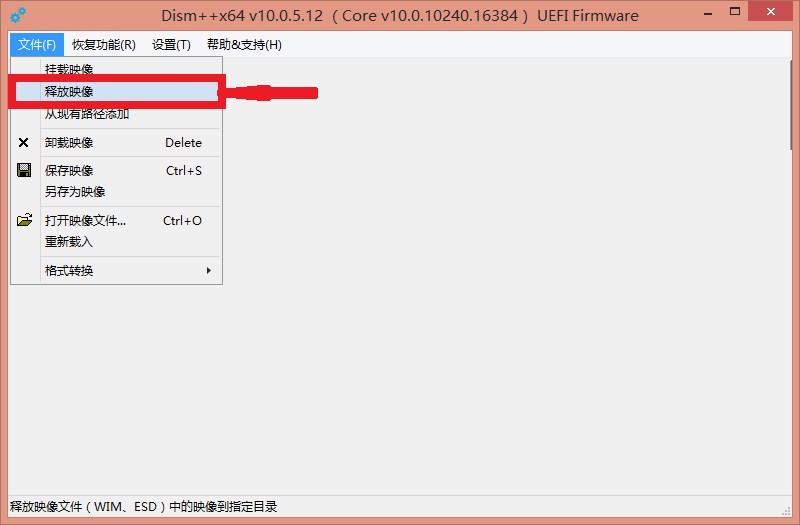
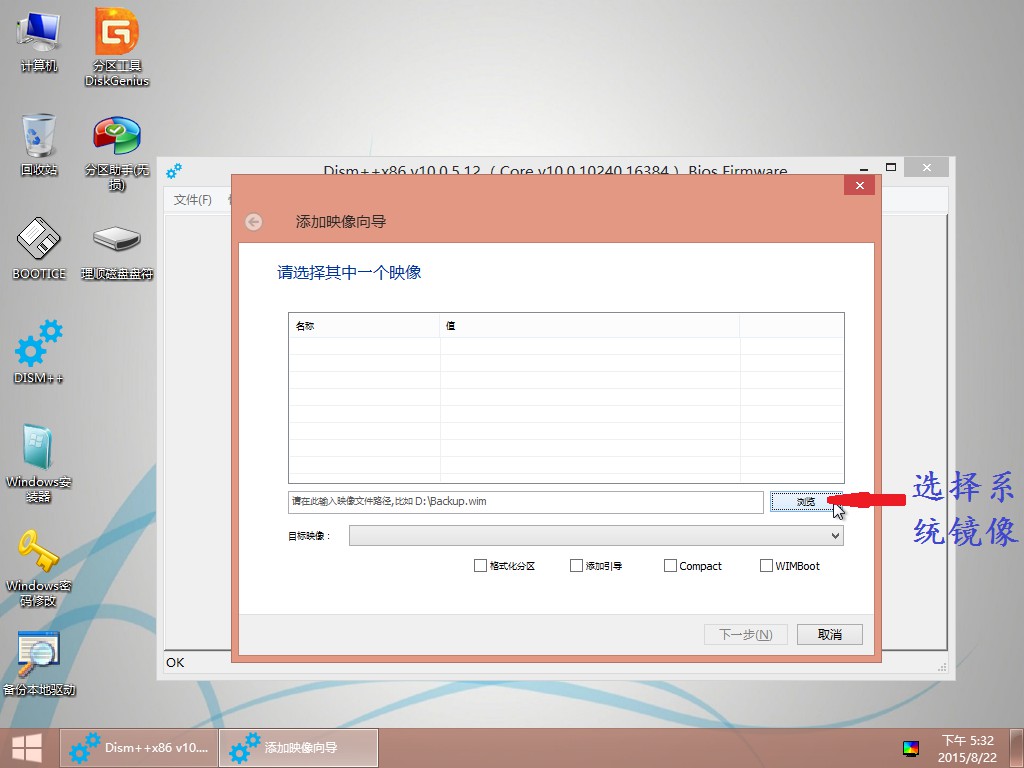
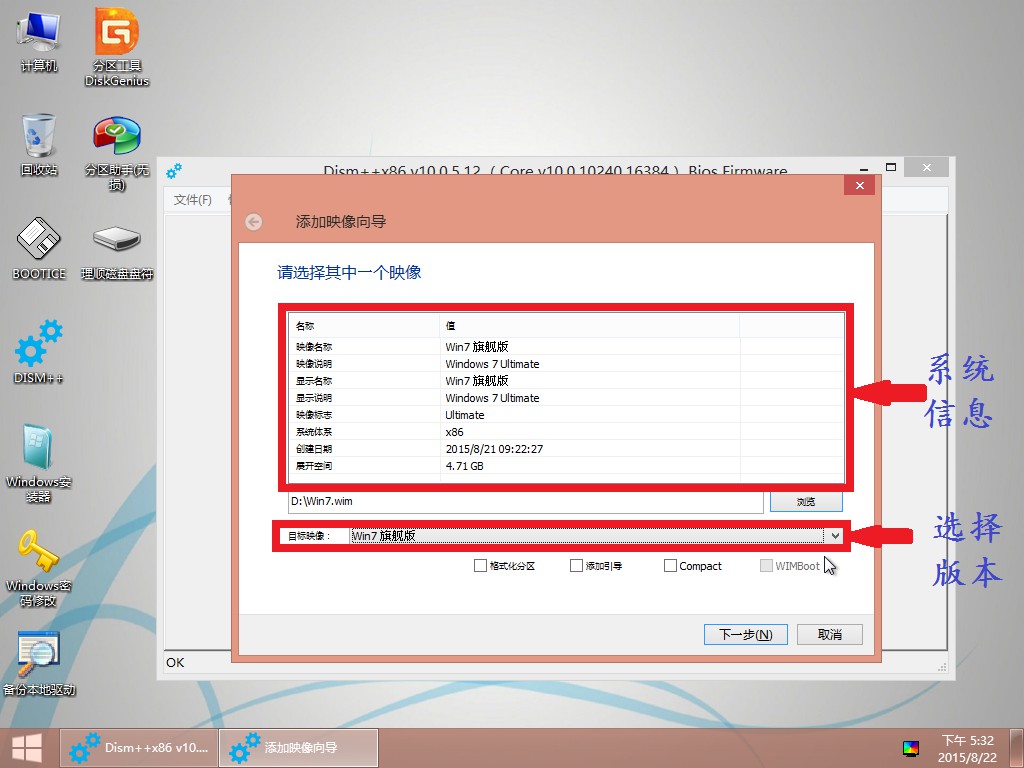
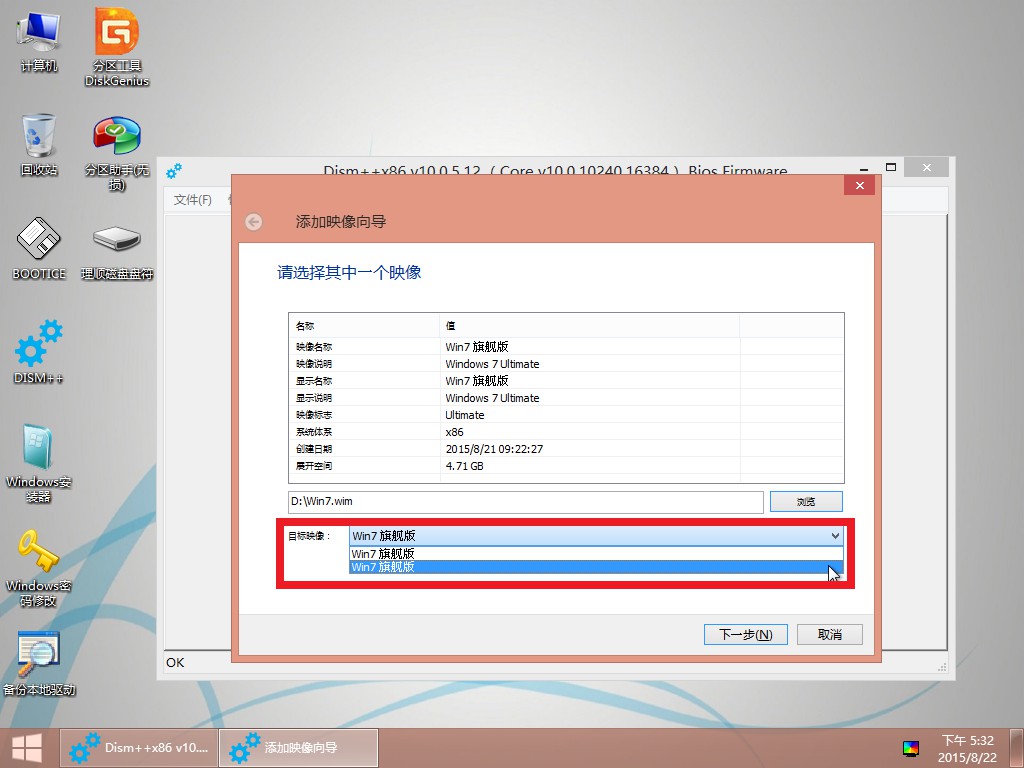
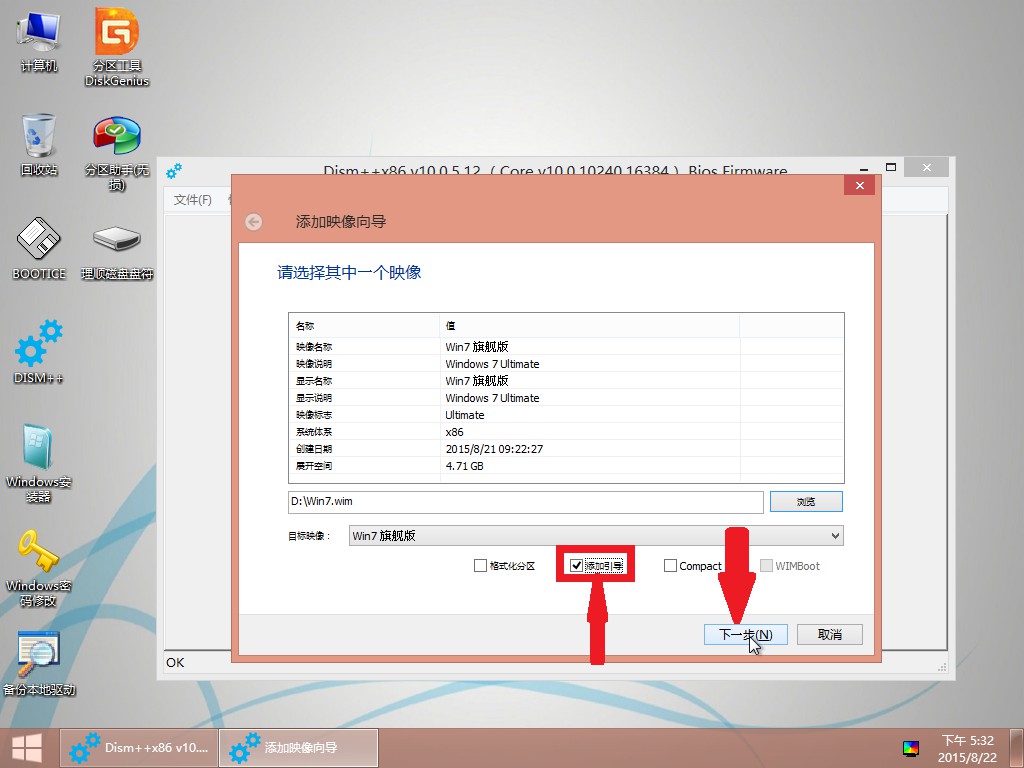
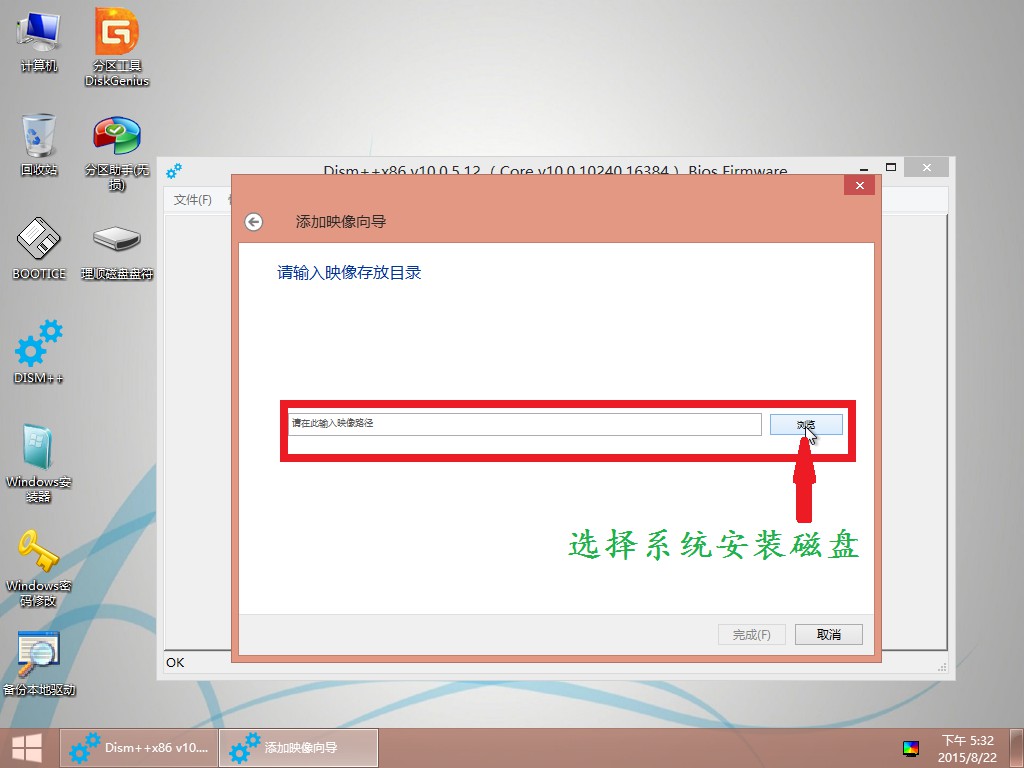

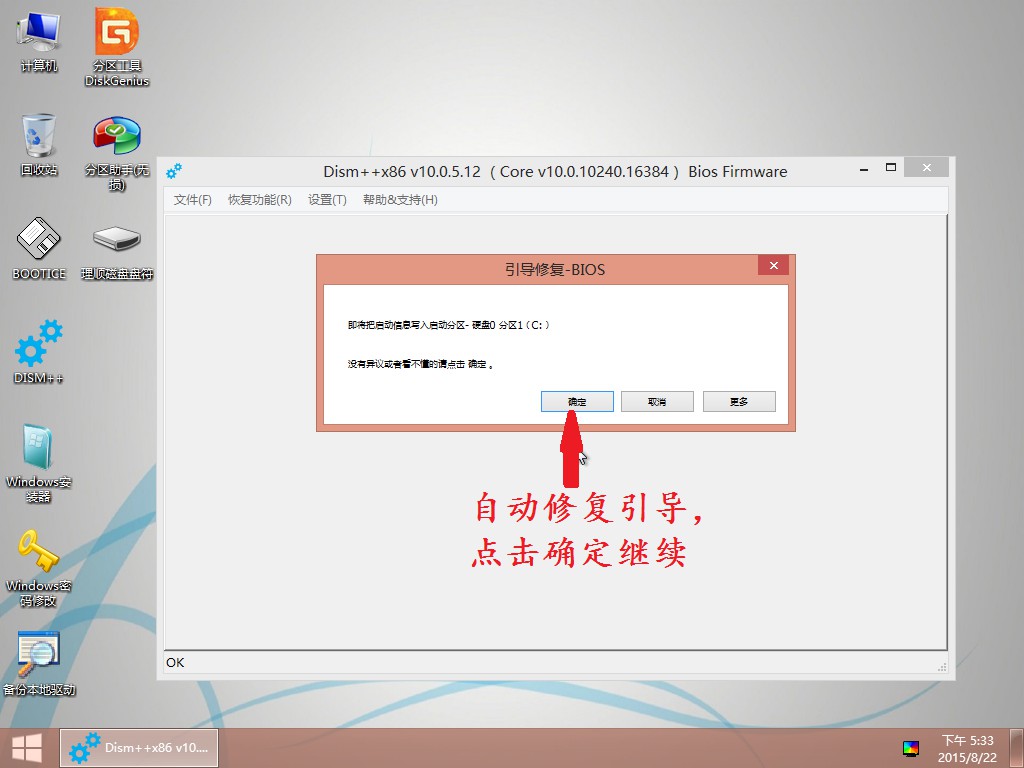
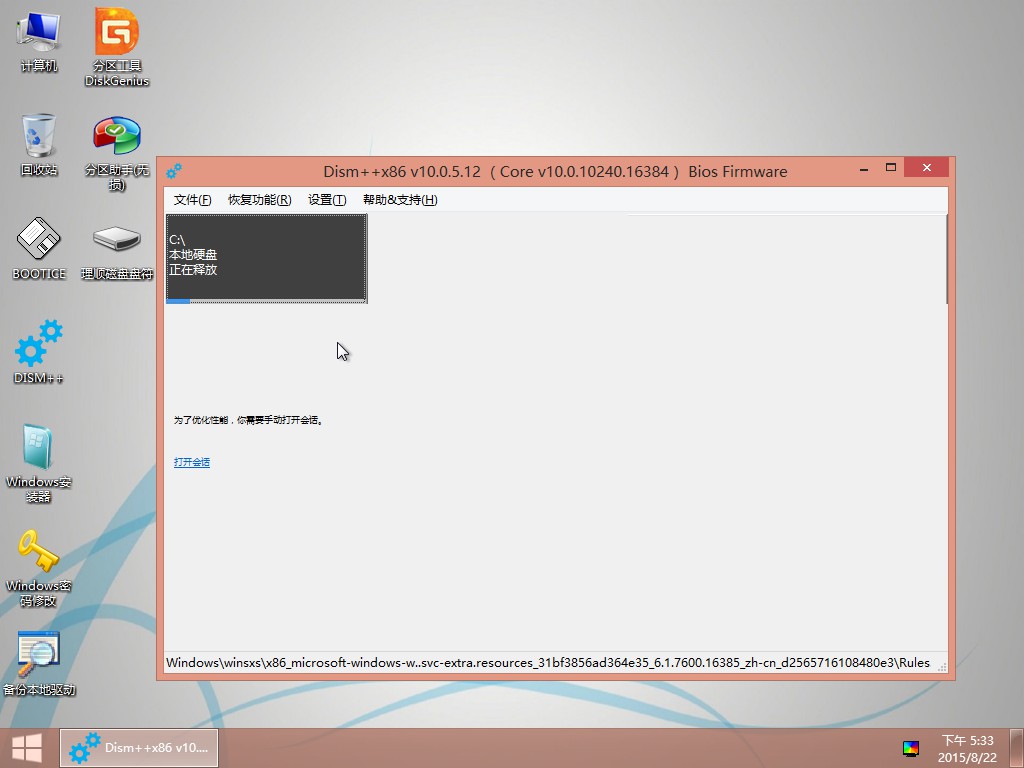
方法二(使用WinNTSetup安装)(不推荐,仅限原版Windows镜像使用,非原版镜像可能会出错):







方式三,替代ISO里面的install.wim,按你熟悉的方式安装 参考 https://www.winos.me/archives/225.html
找到电脑上的微软iso系统文件,这里推荐原版的ISO,只要能引导,非原版的ISO也行,如果是用于UEFI启动ISO,那么还需要使用相同位数的系统ISO系统文件。复制一份ISO文件做备份,把下载的WIM文件或者ESD文件重命名为install.wim或者install.esd,用UltraISO打开ISO文件,点开sources目录,删除里面的install.wim文件,然后把改名的install.wim或者install.esd拖入到sources目录,最后保存iso。然后按你熟悉处理ISO的方式安装系统。如果你下载的是32位的系统,推荐使用WIN8或者WIN10的32位iso进行替换,反之用64位的.
提示:一般非微软官方ESD无法转ISO,一般个人作品的ESD无法转ISO,从微软下载得到的ESD可以通过dism++转ISO,再通俗点,一般来说只有微软提供的ESD才能转ISO




101F
登录回复
一定要顶………..
102F
登录回复
学习中
103F
登录回复
干货,点赞



104F
登录回复
昨晚用win10极简版装了台配置很低的上网本,可以流畅使用!
105F
登录回复
学习中
106F
登录回复
yurtyyjgfnghmghmhjmyuk
107F
登录回复
希望这个是好东西
108F
登录回复
又回家了,感觉真的很好,感谢谢溯汐潮等大佬们的辛勤付出!,再次谢谢!
109F
登录回复
不错支持一下
110F
登录回复
顶顶顶顶顶顶,不错支持一下
111F
登录回复
谢谢,非常感谢
112F
登录回复
113F
登录回复
66666
114F
登录回复
333
115F
登录回复
太好了,又学到新知识了。
116F
登录回复
简单明了,即使是新手也能应对自如
117F
登录回复
大佬 系统重装后一直卡在准备就绪那个界面了 怎么操作嘞 求解?????
B1
登录回复
@ dont touch me 最新版的win10吗?指是不是1904*的版本
118F
登录回复
学习到了,感谢楼主的扬声
119F
登录回复
补充:制作工具可以用:
Windows下的Rufus
Linux下的woeusb
120F
登录回复
小白表示完全看不懂
121F
登录回复
学习了,太有用了,支持老大!
122F
登录回复
……
123F
登录回复
感谢分享
124F
登录回复
非常的详细,感谢分享!
125F
登录回复
顶顶顶
126F
登录回复
教程截图比较详细,评语谢谢
来自外部的引用